Poteka mapa v skupni rabi diska Yandex. Disk Yandex, ki vidi moje datoteke
Sodelovanje v datotekah je storitev, ki jo ponujajo številne storitve. Kot na primer Google Docs, Evernote in drugi Yandex ni daleč zadaj. Ko ste ustvarili mapo v skupni rabi na Yandexovem disku, lahko delate na datotekah v njej s celotno ekipo. Ni treba razmišljati o tem, kako uskladiti delo z dokumenti, kam jih shraniti, kako sinhronizirati spremembe. Yandex bo poskrbel za to sam.
Kako organizirati timsko delo na disku Yandex
Kaj organizira skupno delo? To je možnost ogleda, urejanja, preimenovanja datotek s strani vsakogar, ki ima ustrezne pravice do njega. Konfigurira jih lastnik mape na disku Yandex.
Razmislite o zaporedju dejanj, da bi mapo delili in začeli delati skupaj na katerem koli projektu.
- Izberite mapo, v kateri bodo locirane datoteke v skupni rabi.
- V oknu z lastnostmi na desni kliknite gumb »Izdelava mape v skupni rabi«.
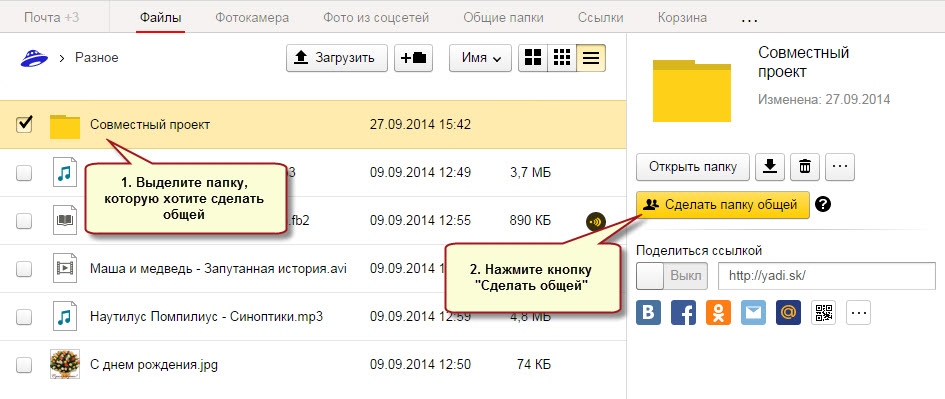
- Prikaže se seznam vaših stikov. Določite uporabnike, ki morajo odpreti dostop, nastaviti dovoljenja (samo za ogled ali popoln dostop) in kliknite gumb »Povabi«.
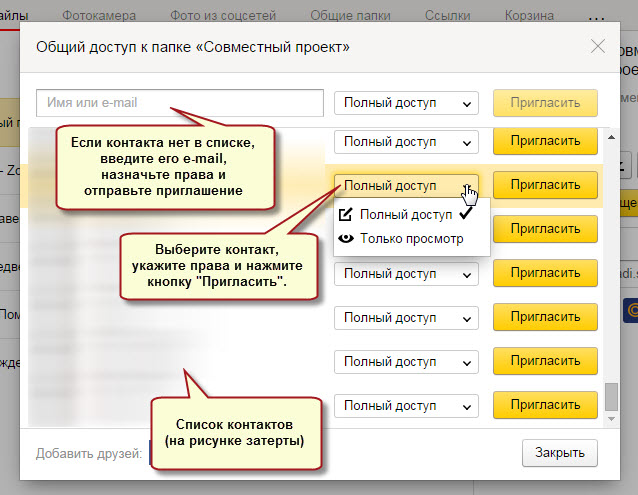
Če želenega stika ni na seznamu, vnesite njegovo e-pošto v zgornje polje in, označite pravice, pošljite vabilo.
Opomba: Na zgornji sliki je seznam stikov prepisan zaradi zasebnosti.
Za dostop do mape morajo imeti uporabniki račun na Yandexu!
Ko kliknete gumb »Povabi«, bo oseba prejela pismo na določen e-poštni naslov. Označuje, da ste odprli dostop do mape. Če uporabnik sprejme povabilo, bo v mapi Yandex ustvarjena kopija vaše »odprte« mape.
V primeru, da anketiranec nima računa na Yandexu, mu bo ponujeno, da ga ustvari.
Uporabniške pravice
Ko dodelite dovoljenja za delo z mapo, določite nabor dejanj, ki bodo na voljo uporabnikom.
- Samo pogled. Predvideva branje in prenos datotek iz mape v skupni rabi. Datotek ni mogoče dodajati ali urejati. Oseba s takšnim sklopom pravic deluje kot opazovalec.
- Popoln dostop. To pomeni, da je uporabniku dovoljeno vse: branje, prenos, preimenovanje, spreminjanje, brisanje in objavljanje (distribuiranje javne povezave) datotek iz mape.
Osebi, ki ji podelite polne pravice, morate popolnoma zaupati. Po drugi strani pa ne skrbite veliko. Vedno lahko dostopate do vseh članov vaše ekipe ali samo do nekaterih. Če napadalec izbriše datoteke, jih lahko obnovite iz košare.
Kako spremeniti dovoljenja in zavrniti dostop
Ko sodelujete pri dokumentih, shranjenih na disku Yandex, lahko kadar koli spremenite pravice poljubnega uporabnika ali zavrnete dostop do datotek.
Za to:
- Označite mapo v skupni rabi.
- Na plošči lastnosti uporabite gumb "Konfiguriraj dostop". Tu si lahko ogledate seznam uporabnikov e-pošte, ki imajo dostop do mape.
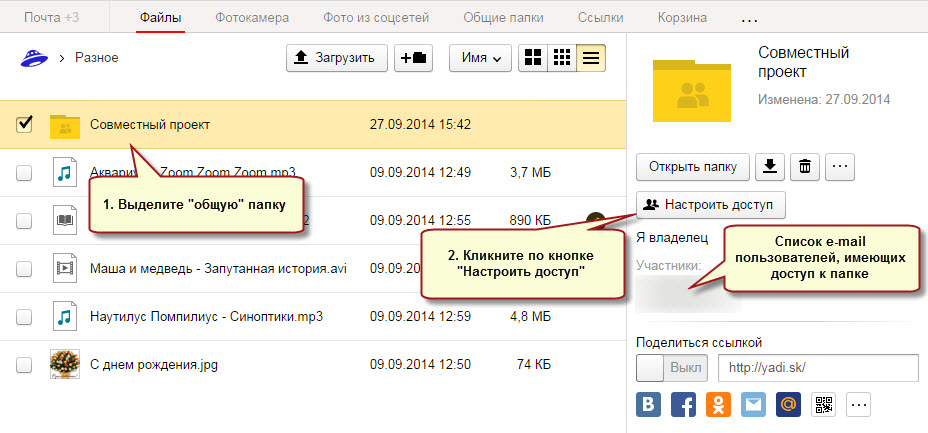
- Odpre se seznam stikov. V njem bodo našteti tisti, ki so sprejeli predlog, da sodelujejo in navedejo svoje pravice.
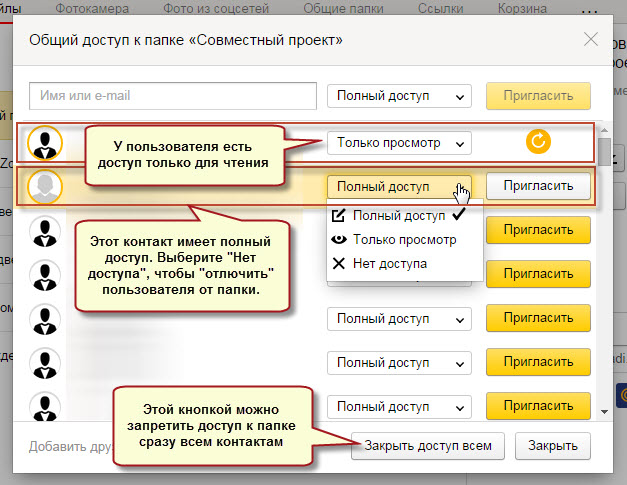
- Spremenite niz pravic, če je potrebno, ali celo zavrnite dostop do mape. To storite tako, da na seznamu pravic izberete »Ni dostopa«. Če se odločite zavrniti dostop vsem uporabnikom, uporabite gumb »Zapri dostop do vseh« na dnu okna.
Uporabnik, ki mu je onemogočen dostop do mape, bo njegov izvod na disku Yandex izbrisan!
Katere mape ni mogoče dostopati
Vse mape na disku Yandex se ne morejo uporabljati za sodelovanje. To pravilo velja za:
- Mape, ki jih ne posedujete.
- Mape, ki vsebujejo mape v skupni rabi (tj. V skupni rabi).
- Mape v mapi v skupni rabi.
Kakšne operacije je mogoče izvajati z javnimi mapami in možnimi težavami
Naj vas spomnim, da vsak udeleženec v skupnem projektu ustvari kopijo skupnega paketa v svojem skladišču Yandex in vsa dejanja z njim so omejena samo na to kopijo. S tem:
- Vsi uporabniki lahko preimenujejo in premaknejo mapo v skupni rabi. na disku Yandex.
- Vsak uporabnik lahko odstopi iz mape v skupni rabi in jo izbriše.
- Če jo lastnik mape izbriše, potem vsi bodo izgubili dostop ji.
Od tod sledita dva možna problema. Recimo, da imate dostop do mape v skupni rabi in tam so shranjene pomembne datoteke. Če jih lastnik zapre, ga lahko kadarkoli izgubite. Torej poskrbite za ustvarjanje varnostnih kopij v osebnih mapah.
Druga težava je zmanjšati prostor na Yandex disku, dokler ni popolnoma izčrpan. Navsezadnje ste ustvarili kopijo mape z vso njeno vsebino. V tem primeru morate prekiniti sodelovanje in izbrisati mapo v skupni rabi.
Morda je več map v skupni rabi. Njihov seznam si lahko ogledate v meniju glavnega diska Yandex »Shared Folders«.
V naslednjem članku boste izvedeli več o integraciji diska Yandex s socialnimi omrežji in drugimi funkcijami storitve.
Datoteke, ki jih izbrišete iz mape Yandex.Disk na strežniku, bodo premaknjene v Nakupovalna košarica.
Datoteke, ki so bile premaknjene v koš, bodo še naprej zavzemale prostor na vašem disku. Če nimate dovolj prostora, izpraznite koš.
Če želite izprazniti smetnjak na disku, odprite mapo Yandex.Disk, z desno miškino tipko kliknite koš in izberite element menija Yandex.Disk: Prazen voziček.
Datoteke in mape v skupni rabi
Odpre se pogovorno okno za izbiro datoteke, v katerem lahko izberete katero koli datoteko v računalniku. Če izberete datoteko, ki še ni bila naložena na disk, program samodejno kopira datoteko v korensko mapo Yandex.Disk, jo naloži na strežnik in kopira javno povezavo v odložišče.
Povezavo iz odložišča lahko vstavite v e-pošto, odjemalec ICQ ali kateri koli drug program. Lkdor prejme povezavo in s klikom na to povezavo, bo lahko prenesel datoteko, ki ji je bil odobren javni dostop.
Podobno lahko omogočite dostop in mapo. V meniju morate izbrati Skupna raba - Izberite mapo in jo dajte v skupno rabo.
V oknu, ki se odpre, morate izbrati mapo, nato pa se odpre spletni vmesnik Yandex.Disk, v katerem morate klikniti gumb Odpri dostop za mapo.
V oknu, ki se odpre, vnesite e-pošto potrebnih oseb in pošljite vabilo. Tu morate izbrati pravice dostopa.
Uporaba v izobraževalnem procesu
Zelo priročno je izkoristiti to priložnost za preverjanje seminarskih nalog in disertacij. Učitelj ustvari mape po imenih učencev in jim omogoči popoln dostop (vsak v svojo mapo). Seveda mora imeti študent tudi Yandex.Disk nameščen.
Študent piše delo in ga shrani v mapo s svojim priimkom na svojem računalniku. Ko je internet povezan (in seveda povezan, ker učenec piše delo, kot sam), se datoteka samodejno sinhronizira s strežnikom in z mapo na računalniku učitelja. In to se zgodi vsakič, ko shranite datoteko.
Učitelj lahko odpre to datoteko, prebere, napiše, preveri, komentira, označi z oznako itd. Po shranjevanju bo datoteka ponovno sinhronizirana. Ni potrebe, da ga nosite na bliskovnem pogonu, ga pošljite po e-pošti. Datoteka je že na pravem mestu (kar je najpomembnejše, tudi ob pravem času).
Torej, datoteka ima vsaj tri kopije in pred oddajo dela "otmazh" študent tip "... samo včeraj računalnik zlomil, je sistem letel, virusi premagali" ne bo delovalo!
Skladišča v oblaku so močno vstopila v naše internetno življenje, in ker je vse med seboj povezano, so za off-line te iste shrambe koristne, na primer, dajte knjigo za prenos ali fotografijo. Kako deluje Google Drive, ki ga že poznate, zdaj pa si poglejmo navodila za uporabo diska Yandex .
Išči disk Yandex. na istem mestu, kjer je Yandex Denarnica - na Yandexovem spletnem portalu yandex.ru.
Slika zaslona prikazuje, da je gumb diska Yandex na treh mestih: izberite katero koli, kliknite in odpre se stran Yandex diska. Za delo z Yandex diskom morate imeti pošto na Yandexu. Imam že pošto na Yandexu, mislim, da si jo tudi ustvaril, ko si odprl torbico Yandex.
Kliknila in dobila to sliko.
Na vrhu menija diska. Na sliki je odprta zavihek Datoteke. Tukaj lahko naložite datoteke, ustvarite mape, premaknete datoteke iz ene mape v drugo, kar pomeni, da izvedete vsa dejanja v mapah in datotekah. v računalniku. Kako naložiti datoteko, mislim, da je jasno, po prenosu bo šel v mapo Prenosi, nato pa jih lahko že razdelite v mape. In za to mapo morate ustvariti in jim dati ime, tako da je vse na policah.
Kliknite znak plus poleg besede Prenesi in nova mapa se bo prikazala na desni. Izbrišite ime in napišite svoje, kar potrebujete. V istem oknu so prikazana vsa dejanja, ki jih lahko naredite z mapo. Poglejmo od zgoraj navzdol, od leve proti desni, ker je to najpomembnejša stvar, ki jo moramo vedeti in narediti na disku Yandex. Takoj lahko odprete mapo in dejansko ustvarite mape, da bi jih pregledali. Naprej - prenesite v računalnik, izbrišite. S klikom na naslednji gumb se odpre meni, iz katerega so jasna vsa možna dejanja.
Izberite pravico in ukrepajte. Če na primer izberete gumb Premakni, se bo pojavilo okno, ki vas bo vprašalo, kam naj premaknete mapo?
Kliknite mapo, kamor ste se odločili za premik, in kliknite gumb Premakni.
Pojdite spodaj. Gumb Izdelaj mapo vam omogoča, da mapo dostopate ne samo za branje, temveč tudi za dodajanje ali spreminjanje priloženih datotek. To pomeni, da ste skupaj z nekom polno lastniki te mape, in mapa bo enaka za vsakega od vas na svojem Yandex disku. Kliknite ta gumb in dodajte prijatelje za dostop.
Napišite e-poštni naslov, izberite raven dostopa - polno ali samo za branje - in kliknite gumb Povabi. Spodaj je gumb za povabilo prijateljev iz Facebooka, zakaj samo od tam, ni jasno, verjetno, kot najbolj napredne. Povabljeni, kliknite Zapri in nadaljujte.
Kliknite gumb Izklop in dobite celotno povezavo.
Naslednje zavihke si bomo ogledali nekoliko kasneje, zdaj pa vam bom povedal, da sem nekaj pozabil, in sicer, da je disk Yandex že naložen na moj računalnik in to morate storiti.
Nazaj na začetek. Vnesli ste pošto in vstopili na stran diska Yandex. Prva stvar, ki jo pokažeš.
Da, ponudili vam bodo prenos diska v računalnik, svetujem vam, da to storite, potem pa bodo datoteke na disku na voljo brez internetne povezave. Prenesete ploščo, ki jo lahko vidite na sliki, kjer jo lahko potem iščete. Pokazal vam bom, kje je disk v računalniku.
Opazujte ikono plošče na opravilni vrstici. Od tam lahko odprete mapo diska Yandex in ne samo, da jo odprete, ampak z Yandex diskom izvedete vse potrebne ukrepe.
In sama mapa diska Yandex izgleda kot navadna mapa na računalniku.
Datoteke lahko torej prenesete na disk Yandex neposredno v mapo Disk v računalniku, nato pa vklopite sinhronizacijo in vsebina diska v računalniku in na internetu bo enaka. Nato uporabite ravni dostopa do map.
Nadaljujemo s preučevanjem menija diska Yandex. Kartica kamere. Oglejte si sliko, vse je jasno, ničesar. Čeprav dodaj. Disk Yandex je na voljo na kateri koli napravi, računalniku, tabličnem računalniku, telefonu. Disk samodejno prenese fotografije: iz telefona, kadar je na voljo internet, in iz fotoaparata - vsakič, ko se povežete z računalnikom.
Poglejmo, kako deluje na primeru Odnoklassnikov. Pritisnite gumb Odnoklassniki. Prikaže se okno, ki prosi za dovoljenje.
Dovoli in naslednji korak.
Naslednji zavihki v meniju Shared Folders and Links (Deljene mape in povezave) podvajajo dejanja, ki smo jih že analizirali v dejanjih z mapo. Namesto tega se ne podvajajo, in znotraj teh kartic se zbirajo samo tiste mape, ki so v skupni rabi, in samo tiste datoteke in mape, na katere se povezujete.
Naslednji zavihek je koš. Ne pozabite očistiti! To je vse, uporabite Yandex disk z ugodnostmi in užitkom in vas vidimo na straneh računalniške abecede pro100.
Pozabil sem vam povedati, da bo ob nalaganju diska Yandex na vaš računalnik nameščen zelo priročen program - posnetki na disku Yandex in o tem bomo naslednjič govorili.
yandex disk, ki vidi moje datoteke, lokalne diske: Yandex Disk. Namestitev, funkcije, uporaba
Podobni prispevki:
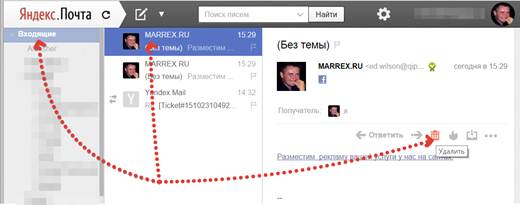
1. način: ob namestitvi datoteke v "oblak"
Takoj po priložnosti, da ustvarite vodilni naslov. To naredite tako, da drsnik postavite poleg imena vnesene datoteke »Vklop«. Po nekaj sekundah se ob njem prikaže povezava.
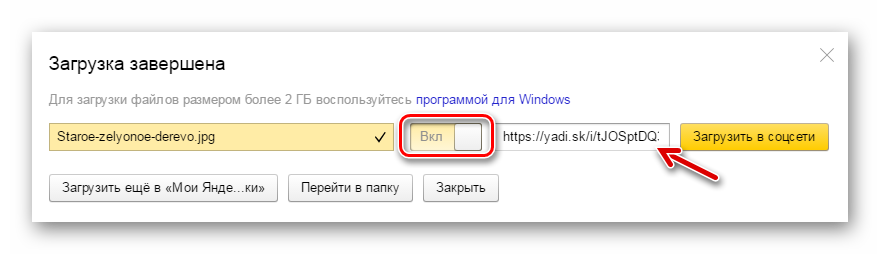
Ostaja še, da kliknete nanj in izberete tisto, kar želite uporabiti: samo kopirajte, pošljite preko družabnih omrežij ali e-pošte.

2. način: Če je datoteka že v "oblaku"
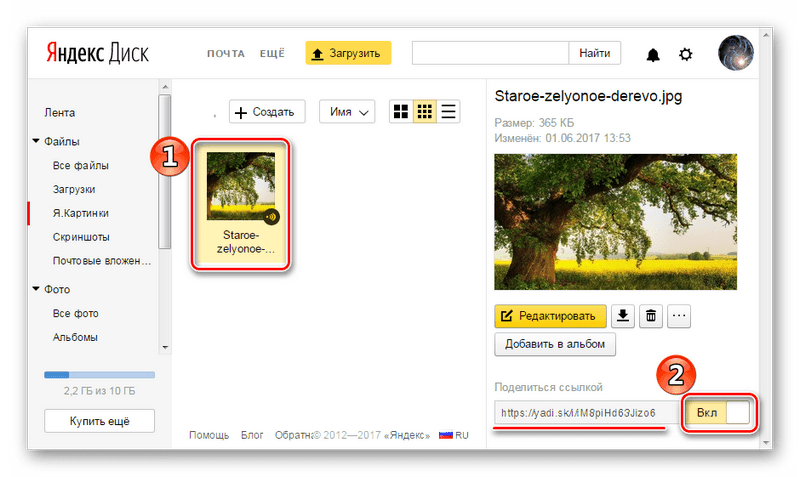

3. način: Yandex Disk program
V posebno aplikacijo za Windows je tudi možnost, da delite vsebino skladišča. Če želite to narediti, pojdite v mapo »oblaki«, odprite kontekstni meni zahtevane datoteke in kliknite »Yandex.Disk: Kopiraj javno povezavo«.
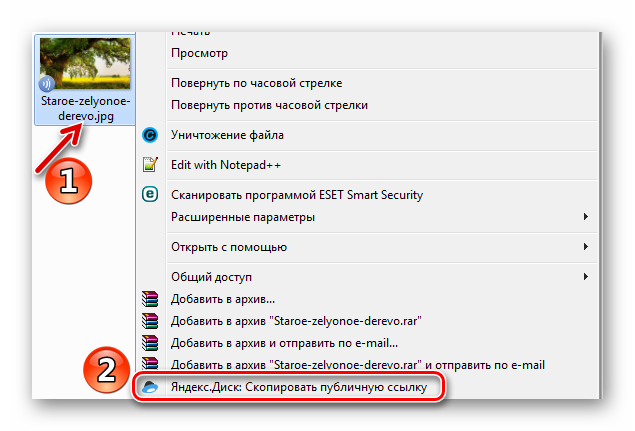
Sporočilo v pladnju bo potrdilo, da se je vse izteklo, kar pomeni, da lahko prejeti naslov vstavite kjerkoli s kombinacijo tipk Ctrl + V.
![]()
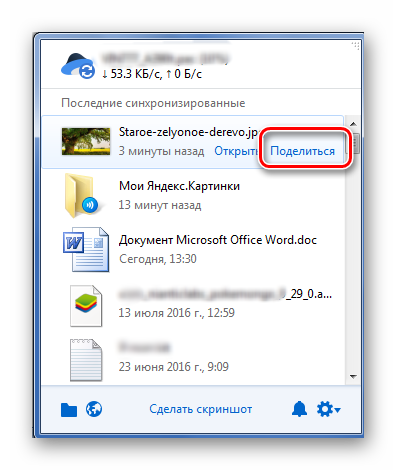
Pozor! Za izvajanje zgoraj navedenih dejanj v programu mora biti omogočena sinhronizacija.
Kako preveriti datoteke, ki so na voljo drugim uporabnikom
Seznam takih datotek in map je na voljo v razdelku »Povezave«.
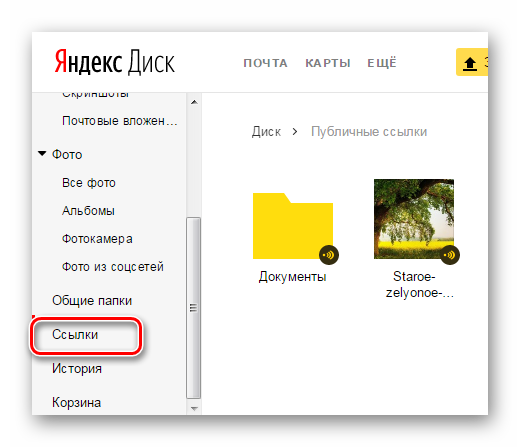
Kako odstraniti povezavo
Če želite, da nihče drug ne dostopa do datoteke ali mape na disku Yandex, lahko onemogočite to funkcijo. V ta namen preprosto nastavite drsnik na »Izklop« in potrdite dejanje.



 Poleg tega morate zagotoviti, da je signal "RESET" na izhodu mikrokrmilnika
Poleg tega morate zagotoviti, da je signal "RESET" na izhodu mikrokrmilnika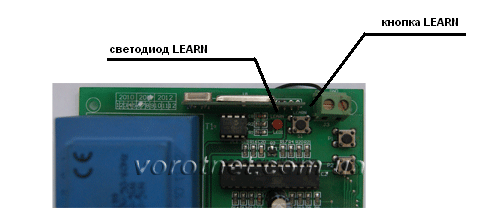 Kako sami programirati daljinski upravljalnik?
Kako sami programirati daljinski upravljalnik?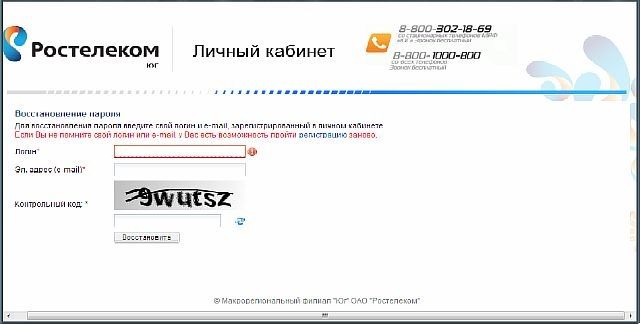 Ste pozabili geslo iz vašega osebnega računa Rostelecom, kaj storiti
Ste pozabili geslo iz vašega osebnega računa Rostelecom, kaj storiti